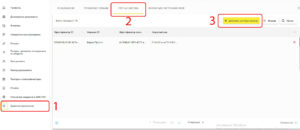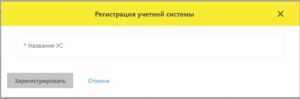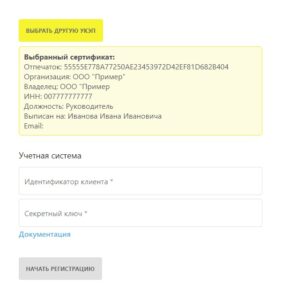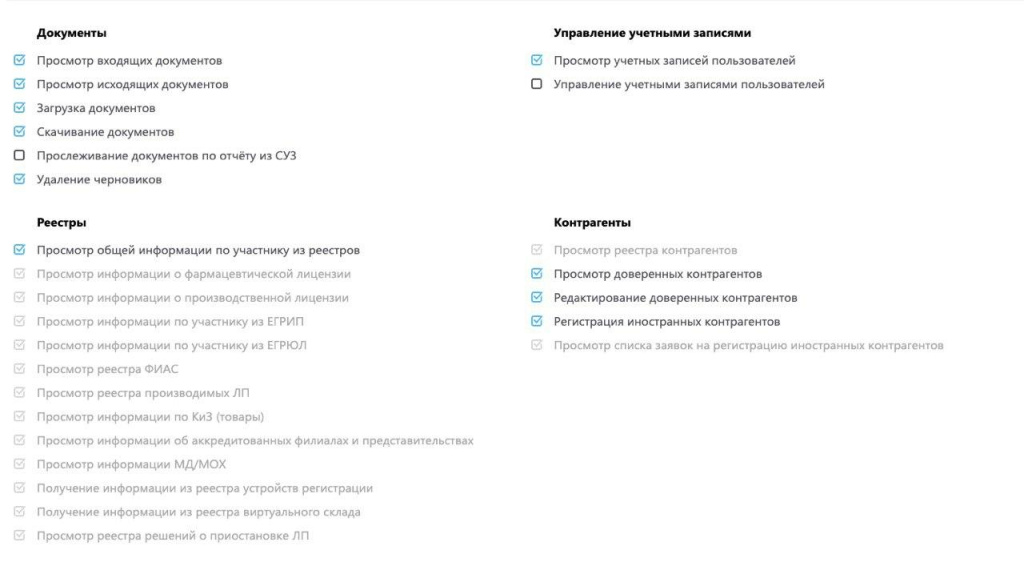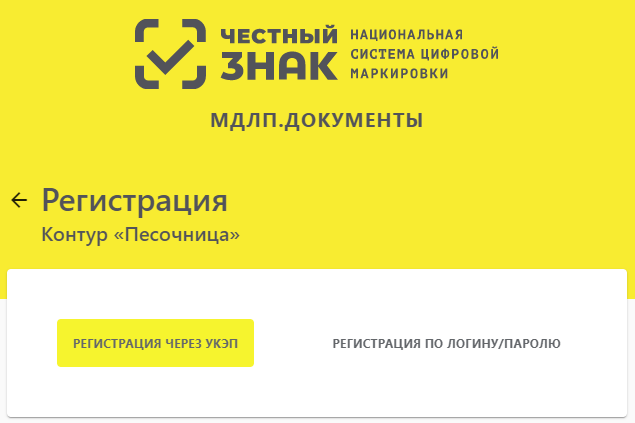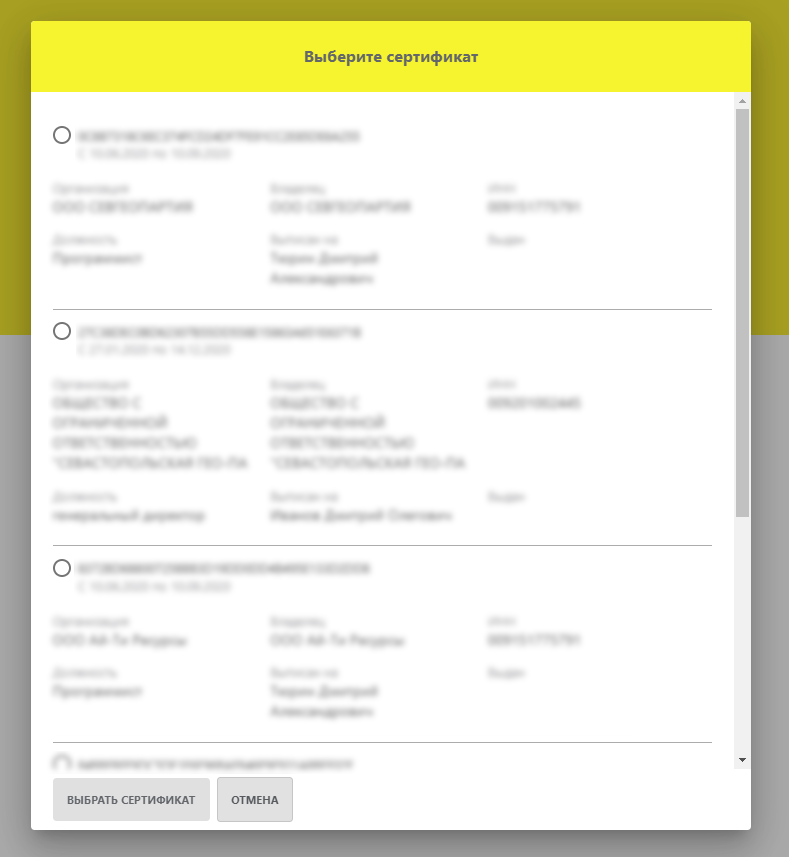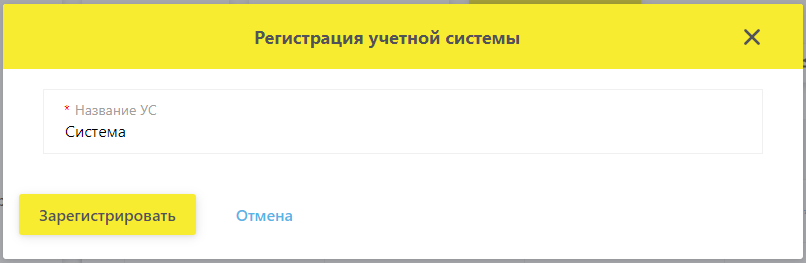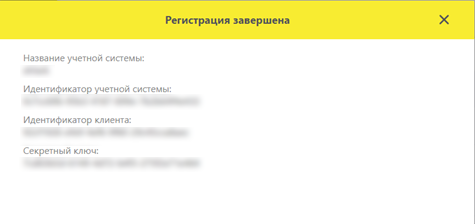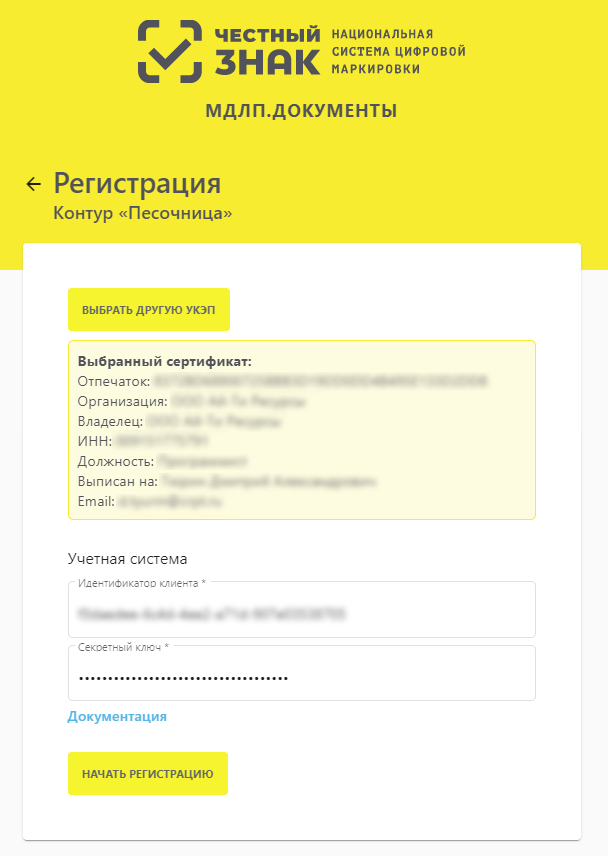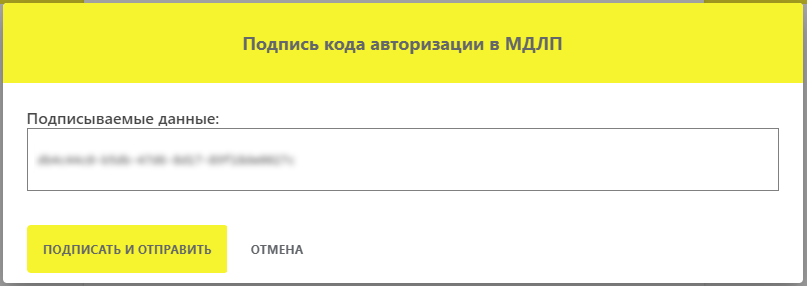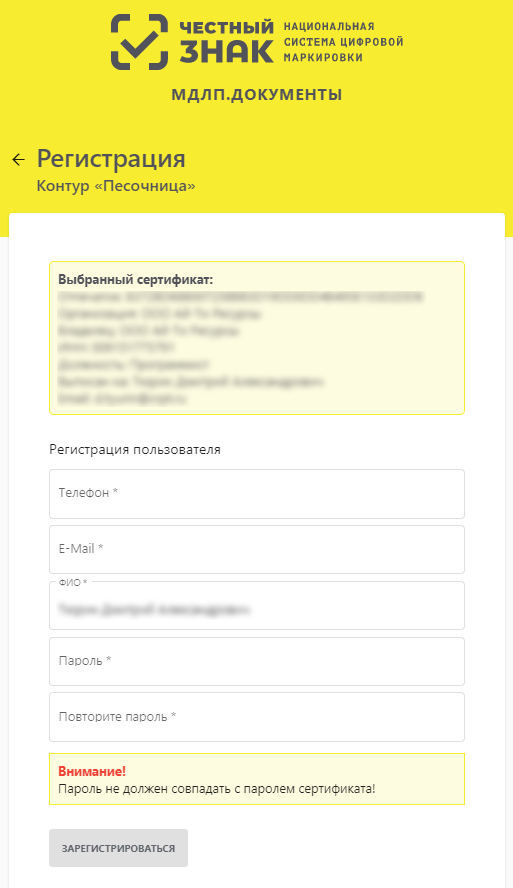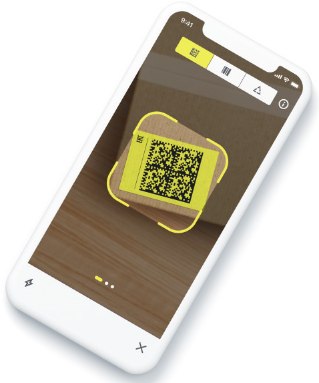КОРУС Консалтинг СНГ
ООО «Бицерба Рус»
ООО Дримкас
АйТи какие
Комплексная Интеграция
Эвотор ОФД
ФАРМДИСТРИБЬЮТОР
ООО «Квантрон Групп»
Интелл-систем
Агент Плюс
ГК Маст
ООО ГК «ТриАР»
ООО ПЕРФОБИТ
Металлстроймаш
Компания КомЛайн
ООО Компания Тензор (СБИС)
ООО «ТУ СОФТ»
Маркджет
ООО «Клауд Кассир»
АО «НХЛ-Трейд»
ФармЭксперт
ООО «Логнекс»
СТОИК
Скандрайв
ООО «РЭЙ»
Первый Бит
Rfxcel
ЦРПТ
Сканпорт
Эвотор
СКАН СИТИ
ООО Межотраслевое Бюро Автоматизации
ТОО «РудСпецАвтоматика»
ООО «Хэндисофт»
РИТЕЙЛ СОФТ ООО
ООО «Компания «К-Сервис»
ООО ИТ «КЛАСТЕР»
ООО «ХАЙТЕК МАРК»
ВИНДЖЕТ
ООО «ИНОКСТЕХ»
ООО «ДК-Софт»
ООО Трекмарк
ООО ТЦ «Альфа-Контакт»
ООО «Терминал Никольский»
ООО «Сенсотек» (Cognex, Sensopart)
ООО «ВЕКАС»
АИС-софт
ООО «ОФТ»
ООО «ЭНКОД» (ENCODE)
ООО «Русская Броня»
ООО «ОС-Технолоджи»
ООО «ОКТО»
ООО СКЛИТ
Деловая Автоматизация
Центр Отраслевых Решений
ООО «НПО Варя»
ООО «АСпром»
ИП Борец Борис Юрьевич
ООО «МедтехТД»
ООО ПКФ Инавтоматика
ID-RUSSIA
Малленом Системс
ООО «Би Ай Решения»
ООО «ГАЛИОН-ИТ»
ООО «ИТРЕШЕНИЯ24»
ООО «Автоматизация»
GetMark
VISIOTT Traceability Solutions
ООО Фармнет плюс
АТОЛ
Фирма «Программы для бизнеса»
ООО «ЮМА-Девелопмент»
3Keys GmbH
Эксид Консалтинг (Exceed Consulting)
АйТи План ООО
ООО «ПАРУС»
Origrnal group/ TraceWay
ООО «Инфо Апгрейд»
ЦШК Гексагон
ООО «Ва Системс»
Docrobot
Общество с ограниченной ответственностью «СИСЛИНК»
ООО «Петер-Сервис Спецтехнологии»
ООО «Корпорация Знак»
ООО МК «Электролюкс»
Клеверенс
Awara IT
ООО «Макро Технолоджи»
ООО «Программы для Бизнеса»
Группа компаний «Флагман»
Контур
ООО «КПМГ Налоги и Консультирование»
ООО Стилон
АО «Пи Джи групп»
АО «Калуга Астрал»
Как скачать и установить Фарма.Просто
Поддерживаются устройства от Android 7.0
1
Скачайте установочный файл farmaprosto.apk на свой смартфон
Скачать файл

2
Разрешите загрузку файла, нажав «Все равно скачать»
Ваш смартфон, скорее всего, предупредит об опасности скачивания farmaprosto.apk, потому что он воспринимает сайт честныйзнак.рф как сторонний источник.
Не переживайте — файл farmaprosto.apk безопасен для вашего смартфона.
3
Разрешите загрузку файла, нажав «Все равно скачать»

Files
На некоторых смартфонах на Android скачанные файлы можно найти в приложении «Files».

My Files
На телефонах Samsung их можно найти в приложении «Мои файлы» (оно лежит в стандартной папке «Samsung»).

Проводник
На Xiaomi это приложение называется «Проводник».
4
Подтвердите установку, нажав «Установить»
5
Если смартфон заблокировал установку, перейдите в настройки и разрешите устанавливать неизвестные приложения
Или найдите эту настройку вручную
1. Зайдите в «Настройки».
2. Откройте раздел «Приложения» (или «Приложения и уведомления», или что-то похожее).
3. Найдите приложение, с помощью которого открыли farmaprosto.apk, и перейдите на экран с его настройками
4. Откройте «Дополнительные настройки».
5. Включите возможность загружать «Неизвестные приложения».

6
После настроек ещё раз запустите установку приложения Как только установка завершится, появится соответствующее уведомление.
Приложение Фарма.Просто установлено
farmaprosto.apk
Приложение «Фарма.Просто» установленоОТКРЫТЬ
7
Готово! Приложение установилось — запускайте и пользуйтесь
После установки приложения иконка Фарма.Просто появится на смартфоне на экране «Домой» и приложением можно будет пользоваться.
Фарма.Просто
Для регистрации в системе Фарма.Просто необходимо для начала создать новую учётную систему.
Для этого заходим в личный кабинет МДЛП (https://mdlp.crpt.ru/) в раздел “Администрирование” — “Учётные системы”. Нам потребуется создать новую учётную систему, которая будет специально под Фарма.Просто.
По нажатию на кнопку “добавить учётную систему” выйдет форма, в которую необходимо ввести произвольное название для новой учётной системы. Рекомендуется называть её так, чтобы потом было понятно для чего применяется именно эта учётная система, например проще всего назвать её “Фарма Просто”.
После этого создадутся все нужные нам данные для последующей авторизации в Фарма.Просто.
Аналогично в разделе “Учётные системы” работает авторизация и для других внешних подключений, которые используются интеграторами для подключения к товаро-учётным системам.
Теперь нам потребуется провести саму регистрацию в Фарма.Просто.
Переходим на страницу https://ph.mdlp.crpt.ru/register
Нажимаем кнопку “Войти через УКЭП” и появится выбор сертификата. Необходимо указать именно тот сертификат, под которым осуществляется авторизация в личном кабинете МДЛП.Далее в пустые поля мы вносим идентификатор клиента и секретный ключ, которые теперь мы берём из ранее созданной учётной системы.
Затем нажимаем кнопку “Начать регистрацию”.
Если ранее по данной учётной системе не было регистрации, то произойдёт переход на следующую страницу, где нужно будет заполнить: Контактный телефон, e-mail, пароль и подтверждение пароля.
На этом регистрация в Фарма.Просто завершена и мы можем выполнить авторизацию перейдя на страницу https://ph.mdlp.crpt.ru/, выбрав сертификат и введя пароль.
Также нужно учитывать, что при удалении учётной системы в личном кабинете МДЛП, пропадут все документы из истории в Фарма.Просто, под которой выполнялась авторизация. При этом фактически все документы доступны для просмотра в личном кабинете МДЛП.
Если выполнять авторизацию в Фарма.Просто под разными учётными системами, то у каждого участника будет своя история документов.
Маркировка
18.08.2022
Как настроить подключение Фарма.Просто к ФГИС МДЛП?
Для подключения к ФГИС МДЛП (Федеральной Государственной информационной системе мониторинга движения лекарственных препаратов) необходима авторизация по УКЭП (усиленной квалифицированной электронной подписи). Синхронизация с ФГИС МДЛП по логину и паролю не предусмотрена. Удостоверьтесь, что у пользователя, который будет использовать Фарма.Просто под УКЭП, имеется право загрузки и скачивания документов в личном кабинете (ЛК) ФГИС МДЛП.
Настроить права пользователя в ЛК ФГИС МДЛП возможно с помощью Руководства пользователя, п.3.15.2 и п.3.15.1.2.
Настройка синхронизации с Фарма.Просто выполняется автоматически при регистрации: https://sb.ph.mdlp.crpt.ru/documentation/register
Изменить настройки можно согласно инструкции
Если Вы уже зарегистрированы — перейдите в раздел Авторизация пользователя.
Внимание! При осуществлении первичной регистрации синхронизация документов может занимать до 24 часов!
Обязательным условием регистрации в Системе является уже зарегистрированная организация в ИС МДЛП. Также в ИС МДЛП должен быть добавлен сертификат пользователя, с которым осуществляется регистрация.
Удостоверьтесь, что у пользователя, который будет использовать Фарма.Просто под УКЭП имеется право загрузки и скачивания документов в ЛК ФГИС МДЛП. Настроить права пользователя в ЛК ФГИС МДЛП возможно с помощью Руководства пользователя, п. 4.11, стр. 91. Ссылка на руководство: https://xn--80ajghhoc2aj1c8b.xn--p1ai/upload/iblock/d1f/Rukovodstvo-polzovatelya-lichnogo-kabineta-s…
Для регистрации в Системе требуется перейти на страницу регистрации. В открывшемся окне требуется нажать кнопку Регистрация через УКЭП
После нажатия на кнопку появится список доступных сертификатов. Выбираем нужный и нажимаем кнопку Выбрать сертификат.
После выбора сертификата появится окно, в котором покажется информация о регистрируемой организации.
Проверьте внимательно данные организации. Если данные неверны, то, возможно, Вы выбрали не тот сертификат — выберете другой, нажав на кнопку Выбрать другую УКЭП. Если данные верны, то необходимо заполнить данные учетной системы, для этого необходимо:
1. Перейти в сервис ИС МДЛП по адресу:
1.1. Для “Песочницы”: https://sb.mdlp.crpt.ru/
1.2. Для “Продуктивной”: https://mdlp.crpt.ru/
2. Авторизоваться в сервисе ИС МДЛП
3. Перейти в раздел Администрирование — Учетные системы
4. Нажать кнопку “Добавить учетную систему” в правом верхнем углу экрана
5. В появившемся окне ввести название учетной системы. (Например “Система”). Нажать кнопку “Зарегистрировать”
6. После этого будет показано окно “Регистрация завершена”. В этом окне требуется скопировать два значения “Идентификатор клиента” и “Секретный ключ”
Далее необходимо вернуться на страницу регистрации в Системе, где необходимо заполнить поля “Идентификатор клиента” и “Секретный ключ” и нажать кнопку Начать регистрацию.
Откроется для подписи и отправки данных в МДЛП. Необходимо нажать на кнопку Подписать и отправить.
В следующем окне необходимо указать Телефон, Email, и пароль, после чего необходимо нажать кнопку Зарегистрироваться.
На указанный при регистрации E-Mail будет направлено письмо с данными для доступа в сервис.
После регистрации, можно переходить на страницу Авторизация пользователя.
С 1 июля 2020 маркировка лекарств стала обязательной. По закону на каждой упаковке должен быть цифровой код DataMatrix. Проводить медицинские манипуляции можно только с применением проверенных (промаркированных) лекарств.
В стоматологии маркируются только препараты — анестетики, антисептики и т. п. Их не так много, но их поступление и выбытие обязательно нужно регистрировать. Чтобы организовать этот процесс, необходимо пройти несколько несложных (даже если на первый взгляд они кажутся достаточно объемными) шагов:
- Зарегистрироваться в системе «Честный знак», призванной сделать оборот лекарственных товаров прозрачным.
- Подготовиться к необходимости сканирования кодов на упаковках:
- получить необходимое оборудование для регистрации выбытия препаратов (процесс получения регистратора выбытия может затянуться до месяца, поэтому мы рекомендуем разобраться с этим в первую очередь);
- подготовиться к регистрации получения препаратов.
Важно не пугаться и делать все поступательно — наладить работу с маркированными лекарственными препаратами под силу любому медучреждению.
Мы рекомендуем выделить одного или максимум двух ответственных за процесс маркировки и уделить пристальное внимание их обучению. Так можно быть уверенными, что в дальнейшем у вас не возникнет серьезных проблем с организацией процесса. Кроме того, вы всегда будете знать — кому задавать вопросы.
Необходимая подготовка
1. Регистрация в системе маркировки и движения лекарственных препаратов (МДЛП).
Для регистрации обязательно потребуется усиленная квалификационная электронная подпись — УКЭП, оформленная на руководителя клиники. Чаще всего, если клиника работает с электронным документооборотом, УКЭП уже существует. Вы можете продолжать работать по электронной подписи руководителя организации и дальше, полностью доверяя вашим сотрудникам эту подпись, но в целях безопасности можно выпустить отдельную электронную подпись для одного – двух ответственных сотрудников.
Подробнее о получении УКЭП.
- Выбрать удостоверяющий центр (найти их вы можете в списке или на карте).
- Оформить заявку на получение КЭП (данная услуга, в основном, предоставляется удаленно на сайте удостоверяющего центра).
- Оплатить счет после подтверждения заявки. Стоимость услуги по предоставлению сертификата и ключей электронной подписи определяется регламентом аккредитованного удостоверяющего центра.
- Собрать и предоставить в удостоверяющий центр комплект документов.
- Получить УКЭП на сертифицированном электронном носителе — флеш-накопителе.
УКЭП в реальности выглядит как комплект из двух элементов:
- Проверочный сертификат для ключа электронной подписи (на носителе).
-
Лицензированная копия приложения, которую можно использовать в течение ограниченного периода действия ключа.
Программное обеспечение для работы с электронной подписью и инструкции по установке и настройке предоставляет удостоверяющий центр, выдавший сертификат электронной подписи. Если вы не получили инструкцию по настройке, воспользуйтесь инструкцией от «Честного знака» (ознакомиться с ней можно здесь).
Чтобы зарегистрироваться в системе маркировки, перейдите по ссылке → нажмите «Зарегистрируйтесь» → выберите тип участника — резидент Российской Федерации или представительство иностранного держателя регистрационного удостоверения лекарственного препарата на территории Российской Федерации → выберите УКЭП, выпущенную на руководителя компании → заполните все обязательные поля, отмеченные * (сведения о наличии лицензии, ИНН, месте регистрации и контактные данные ответственного за маркировку в организации) — информация при регистрации должна совпадать со сведениями в реестре лицензий → нажмите «Зарегистрироваться» → во всплывающем окне нажмите «Подписать и отправить» → перейдите на указанную при регистрации электронную почту и откройте информационное письмо для перехода в систему «Честного знака».
2. Подготовка к необходимости сканирования кодов на упаковках препаратов.
a. Получение регистратора выбытия.
Регистратор выбытия — устройство, считывающее коды с лекарственных препаратов и передающее данные в систему маркировки. Регистратор выбытия предоставляется бесплатно всем организациям с медицинской лицензией.
Для получения регистратора выбытия:
- Зайдите в свой личный кабинет на сайте «Честного знака» (личный кабинет).
- Заполните заявление на формирование договора по предоставлению регистратора выбытия и отправьте его ООО «Оператор-ЦРПТ».
- Подпишите со своей стороны договор на использование регистратора выбытия.
- Заполните анкету на оснащение регистратором прибытия и также отправьте ее оператору.
- Подпишите со своей стороны заявку на предоставление регистратора выбытия.
- В течение 30 дней с момента подписания заявки получите регистратор выбытия и подпишите акт приема-передачи.
При возникновении сложностей прочитайте инструкцию или посмотрите видео-инструкцию.
b. Подготовка к регистрации получения препаратов.
Для отправки данных о получении препаратов в систему маркировки рекомендуется использовать бесплатную систему «Фарма.Просто» — официальное решение «Честного знака», максимально простое и интуитивно понятное.
Необходимо зарегистрироваться в этой системе. Для этого перейдите по ссылке → нажмите «Зарегистрируйтесь» и заполните необходимые данные. Нужно использовать электронную подпись, с которой вы зарегистрированы в системе маркировки, и идентификационные данные из вашего личного кабинета (личный кабинет → Администрирование → Учетные системы).
При возникновении сложностей с регистрацией прочитайте инструкцию или посмотрите видео-инструкцию.
Для сканирования кодов на упаковках при получении препаратов вы можете использовать один из двух инструментов:
-
Приложение «Фарма.Просто» для смартфона. Его нужно скачать из Google Play или App Store. Для настройки приложения зайдите в свой личный кабинет «Фарма.Просто» (личный кабинет) → перейдите в раздел «Настройки» (шестеренка слева) → «Мобильные сканеры» → получите персональный код → введите этот код в приложении «Фарма.Просто» на вашем смартфоне в разделе «Настройки» (шестеренка в правом верхнем углу).
-
2D-сканер штрих-кодов. Если такого сканера у вас нет, его нужно приобрести.
Для отработки бизнес-процессов и тренировки сотрудников можно использовать тестовую версию системы мониторинга движения лекарственных препаратов — «Песочница».
Процесс регистрации поступления/выбытия препаратов
Сразу стоит сказать, что процесс будет устроен так: регистрация поступления/выбытия препаратов для «Честного знака» — отдельно, учет движения материалов в IDENT — отдельно. Задача сделать интеграцию пока не ставится, так как в стоматологии препаратов, подлежащих учету, мало, списываются они редко, а вот ошибки при списании/перемещении материалов и так случаются очень часто, а так их, скорее всего, будет еще больше.
При получении препаратов:
- Ответственный сотрудник клиники (например, старшая медсестра) заходит в личный кабинет «Фарма.Просто» (личный кабинет) и находит в списке входящих документ, который создал поставщик.
- Создает ответный документ, подтверждающий принятие препаратов.
- С помощью приложения «Фарма.Просто» на смартфоне или 2D-сканера штрих-кодов сканирует DataMatrix-коды, указанные на коробках.
- Данные отправляются в систему МДЛП, в личном кабинете которой появится информация обо всех принятых препаратах, с указанием цифровых кодов.
Чтобы научиться пользоваться личным кабинетом «Фарма.Просто», посмотрите видеообзор кабинета и видео-инструкцию по работе с документами.
При выбытии препаратов:
- Ответственный сотрудник сканирует код на коробке регистратором выбытия.
- Данные отправляются в систему маркировки и движения лекарств автоматически — загружать вручную больше ничего не требуется.
У клиники есть два варианта:
- Отмечать выбытие препарата непосредственно перед его использованием. Здесь важно следить, чтобы не было ошибок. Иначе, если ответственный сотрудник забудет отсканировать коробку и выкинет ее, оформить выбытие с помощью регистратора выбытия будет невозможно. Нужно будет разбираться, препарат с каким именно кодом использовали, и отмечать выбытие вручную через систему «Честный Знак».
- Чтобы избежать ошибок, мы рекомендуем второй вариант — отмечать выбытие препаратов сразу же после оформления их получения. В этом случае важно дождаться, когда будет зарегистрировано получение препаратов, — в личном кабинете «Фарма.Просто» в разделе «Отправленные документы» должен стоять статус обработки «Успешно». После сканирования кода регистратором выбытия препарат можно использовать в работе, как обычно оформляя перемещения в IDENT.
Инструкции по работе с регистратором выбытия (в зависимости от того, какую модель вы получили): Регистратор 1.0, Регистратор 2.0, Регистратор 3.0. Дополнительные инструкции при необходимости можно найти по ссылке.